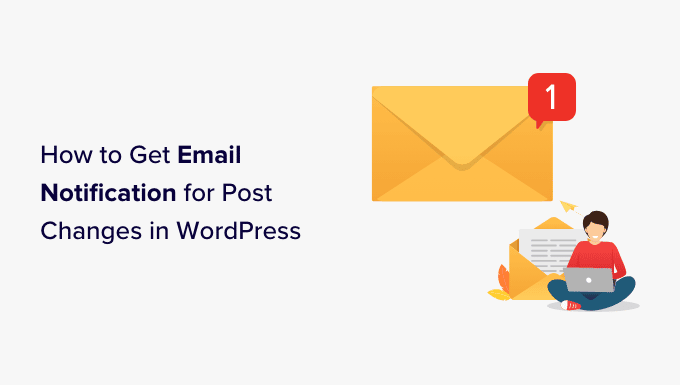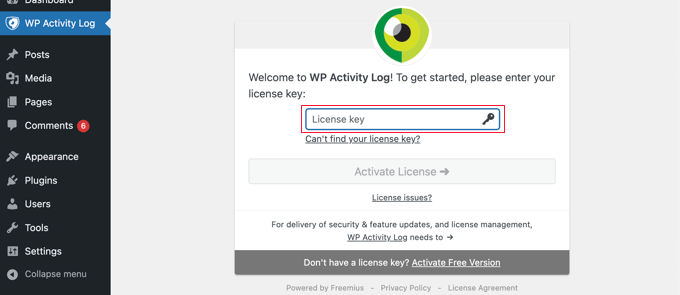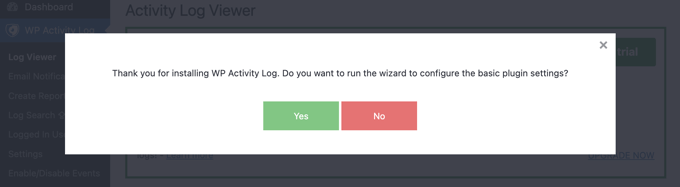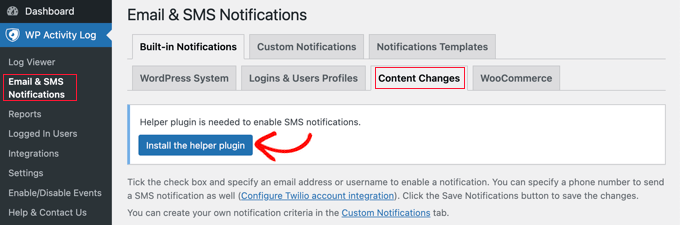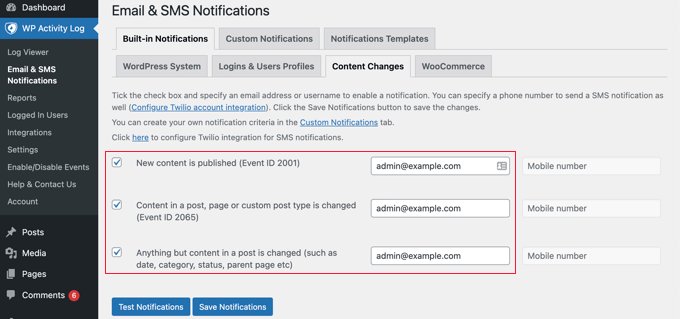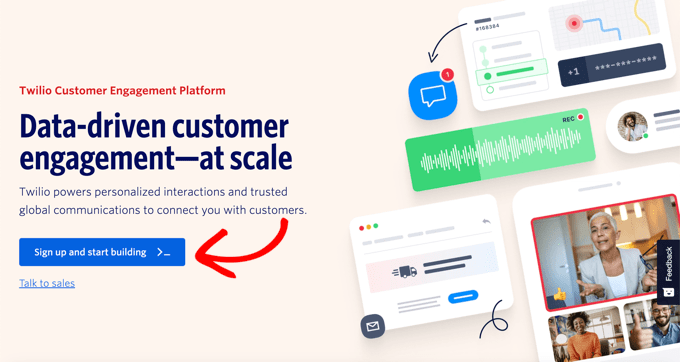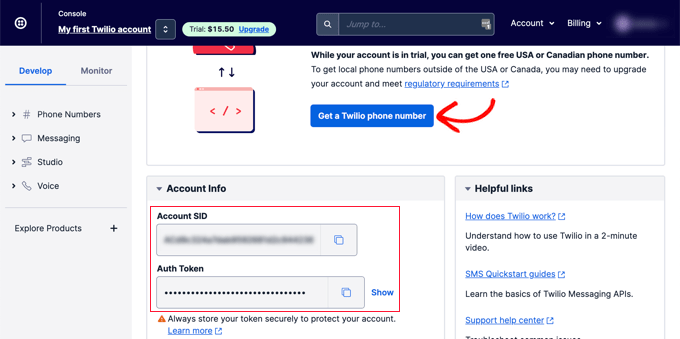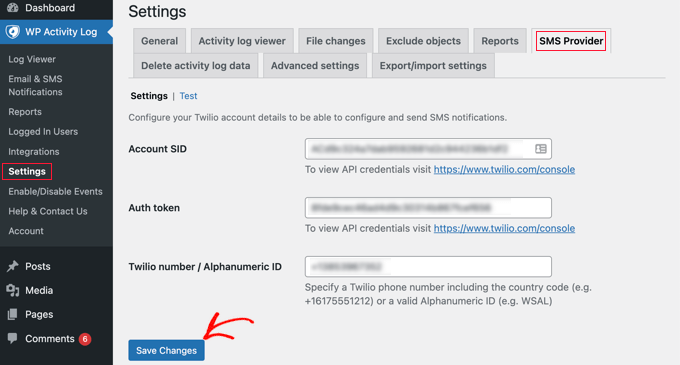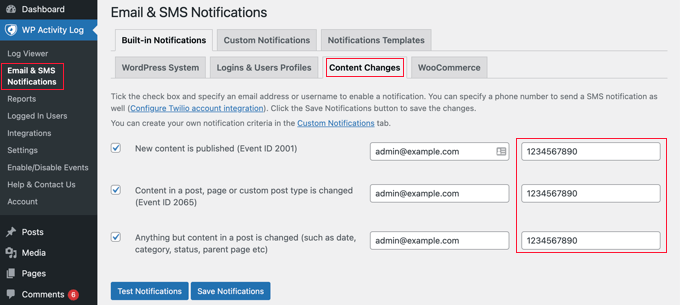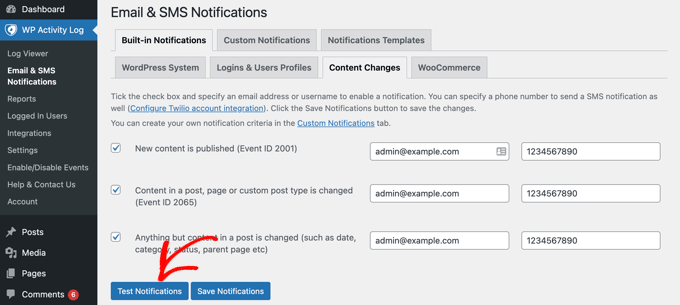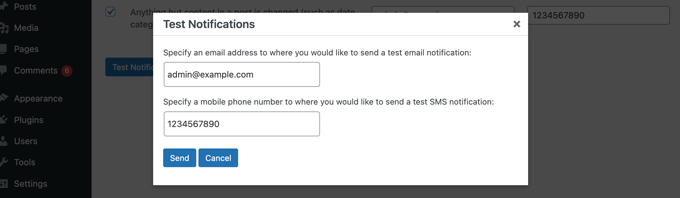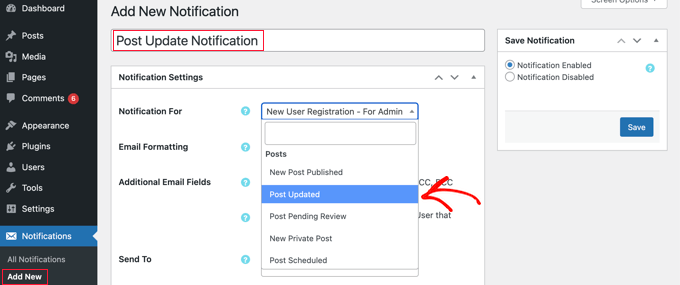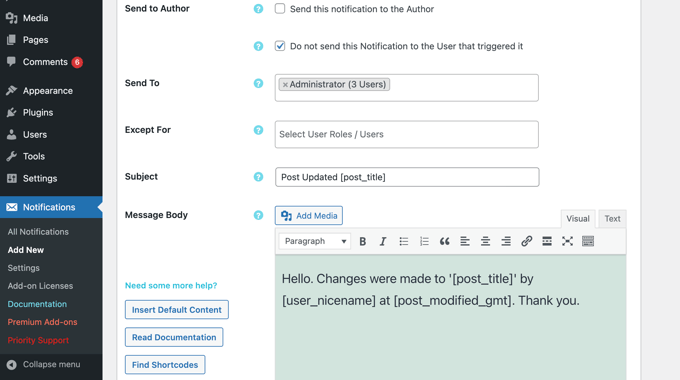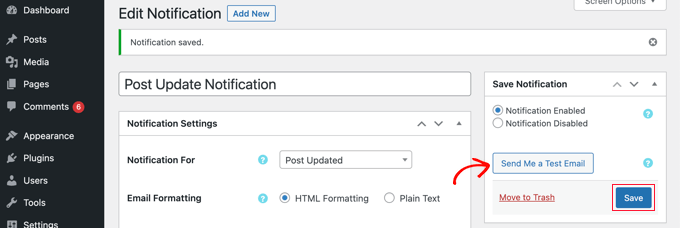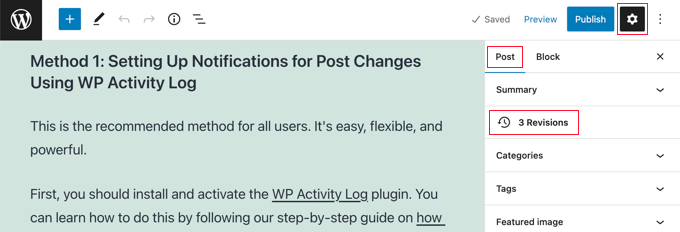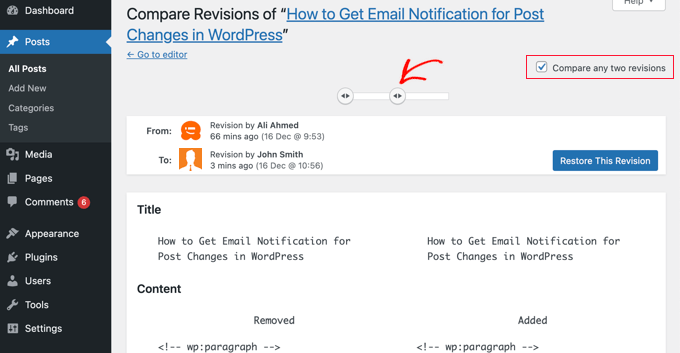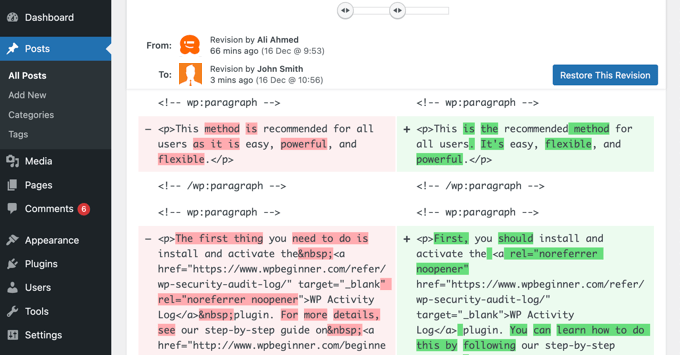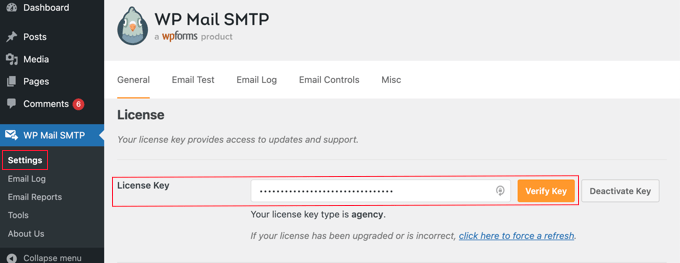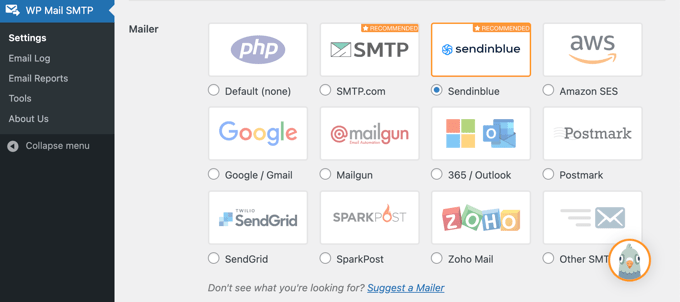Voulez-vous obtenir des notifications par e-mail pour les modifications de publication dans WordPress?
Par défaut, WordPress n’envoie pas de notifications lorsque les publications sont modifiées par un utilisateur. Si vous exécutez un site WordPress multi-auteur, vous voudrez peut-être rester informé des modifications de publication sur votre site Web.
Dans cet article, nous montrerons comment obtenir des notifications par e-mail pour les changements de publication dans WordPress.
Pourquoi configurer des notifications par e-mail pour les modifications de publication dans WordPress?
Si vous êtes le seul à travailler sur votre propre site Web WordPress, il est plus facile de garder un œil sur tout ce qui se passe sur votre site Web.
Cependant, si vous avez d’autres auteurs qui écrivent des articles de blog ou des spécialistes du référencement optimiser les articles de blog pour le référencement, vous voudrez peut-être garder un œil sur les modifications qu’ils apportent.
Par exemple, vous pouvez être alerté lorsqu’un nouveau message est publié ou si des modifications ont été apportées à un article plus ancien.
Cela aide également tous les membres de l’équipe à être responsables. S’ils font une erreur, il peut être facilement capturé et corrigé rapidement.
Cela dit, examinons comment obtenir des notifications par e-mail pour les changements de publication dans WordPress. Nous couvrirons deux méthodes afin que vous puissiez en choisir une qui vous convient le mieux. Nous vous montrerons également comment annuler les modifications de publication et nous assurer que vos e-mails de notification sont livrés.
Méthode 1: Obtenir des notifications pour les modifications de publication à l’aide du journal d’activité WP
Cette méthode est recommandée pour tous les utilisateurs car il est facile, puissant et flexible.
La première chose que vous devez faire est d’installer et d’activer le plugin de journal d’activité WP. Pour plus de détails, consultez notre guide étape par étape sur la façon d’installer un plugin WordPress.
Lors de l’activation, il vous sera demandé de saisir votre clé de licence. Vous pouvez trouver ces informations sous votre compte sur le site Web du journal des activités WP.
Ensuite, vous aurez la possibilité d’exécuter l’assistant de configuration. Vous pouvez répondre à quelques questions rapides pour mettre en place des fonctionnalités de surveillance et de journalisation importantes.
Toutes ces choses peuvent également être modifiées plus tard dans les paramètres du plugin.
Configuration des notifications par e-mail pour les modifications de publication dans WordPress
Après cela, vous devez visiter la page WP Activity Journal »Email & SMS Notifications et passer à l’onglet« Changements de contenu ».
Vous verrez un message selon lequel un plugin d’assistance est nécessaire pour activer les notifications SMS.
Si vous souhaitez recevoir des notifications SMS ainsi que des notifications par e-mail, cliquez simplement sur le bouton intitulé «Installer le plugin d’aide». Vous finirez de mettre en place des notifications SMS à l’étape suivante.
Vous devez maintenant sélectionner les événements qui déclenchent des notifications. Le plugin est livré avec trois notifications par défaut couvrant la plupart des modifications de contenu.
À côté de chaque événement, vous devez saisir l’adresse e-mail à laquelle les notifications doivent être envoyées. Dans la prochaine étape, vous ajouterez également un numéro de téléphone mobile si vous souhaitez obtenir des notifications SMS pour les modifications de publication.
Enfin, cliquez sur le bouton «Enregistrer Notifications» pour stocker vos modifications.
Configuration des notifications SMS pour les modifications de publication dans WordPress
Le journal d’activité WP vous permet de recevoir facilement des notifications SMS pour les modifications de publication et d’autres activités WordPress. Pour ce faire, vous aurez besoin d’un compte Twilio et d’un numéro de téléphone.
Twillio est un service payant avec un modèle de tarification payant pour les messages SMS. Le prix commence à 0,0079 $ par SMS, et vous devrez également acheter un numéro de téléphone virtuel qui sera utilisé pour envoyer des messages.
Allez simplement sur le site Web de Twilio et inscrivez-vous pour un compte d’essai gratuit.
Après avoir configuré votre compte, vous atteindrez la console Twilio.
Ici, vous pouvez copier votre compte SID, Auth Token et obtenir un numéro de téléphone d’essai.
Copiez et collez ces valeurs à un éditeur de texte ou laissez cet onglet de navigateur ouvert.
Ensuite, vous devez revenir à votre zone d’administration du site Web WordPress et visiter la page WP Activity Journal »Paramètres . À partir d’ici, passez à l’onglet Proviseur SMS et entrez votre compte Twilio SID, le jeton AUTH et le numéro.
N’oubliez pas de cliquer sur le bouton «Enregistrer les modifications» pour stocker vos paramètres.
Vous pouvez maintenant revenir à WP Activity Log »Email & Notifications SMS et revenir à l’onglet » Changements de contenu « . Ici, vous pouvez ajouter un numéro de téléphone mobile pour obtenir des notifications SMS pour les modifications de publication.
Tester les notifications de modification du post avec le journal d’activité WP
Le journal d’activité WP vous permet de tester facilement vos notifications de changement de message.
Tout d’abord, assurez-vous que vous êtes sur l’onglet «Changements de contenu» de la page WP Activity Journal »Notifications.
Vous pouvez maintenant faire défiler vers le bas et cliquer sur le bouton «Tester Notifications».
Cela affichera une fenêtre contextuelle où vous pouvez saisir une adresse e-mail et un numéro de téléphone mobile pour envoyer des notifications.
Le journal d’activité WP enverra ensuite des notifications de test. Si vous ne recevez pas de notification par e-mail immédiatement, vous pouvez passer à la section ci-dessous sur le dépannage des notifications par e-mail.
Si vous ne recevez pas de notifications SMS, vérifiez vos informations d’identification Twilio pour vous assurer qu’elles sont correctes.
Méthode 2: Obtenir des notifications pour les modifications de publication avec de meilleures notifications pour WP
Cette méthode est facile à utiliser, mais elle ne vient pas avec des modèles prêts à l’emploi. Bien que cette méthode enverra une notification par e-mail lorsqu’un message sera modifié, vous devrez rédiger l’e-mail vous-même et enquêter par vous-même l’activité.
Tout d’abord, vous devez installer et activer les e-mails et alertes WordPress personnalisés – meilleures notifications pour le plugin WP. Pour plus de détails, consultez notre guide étape par étape sur la façon d’installer un plugin WordPress.
Lors de l’activation, vous devez visiter les notifications »Ajouter une nouvelle page pour créer votre première notification personnalisée.
Tout d’abord, vous devez fournir un titre pour la notification. Après cela, vous pouvez choisir une option «Notification for» dans le menu déroulant. C’est l’événement qui déclenchera cette notification, telle que «Publier à jour» dans la capture d’écran ci-dessus.
Si vous le souhaitez, vous pouvez vérifier la case «Champs de messagerie supplémentaire» afin que vous puissiez saisir des adresses e-mail personnalisées pour l’expéditeur, CC, etc. Si cette option n’est pas contrôlée, le plugin utilisera simplement vos paramètres de messagerie WordPress par défaut.
Ensuite, vous devez sélectionner les utilisateurs ou les rôles utilisateur qui recevront cette notification sous l’option «Envoyer à». Ci-dessous, vous pouvez écrire le sujet de messagerie et le message lui-même.
Les meilleures notifications pour le plugin WP ne sont pas livrées avec un modèle pour les modifications de publication. Cela signifie que vous devrez rédiger votre propre e-mail.
Le plugin est livré avec un tas de shortcodes que vous pouvez utiliser pour personnaliser vos notifications. Vous pouvez tous les visualiser en cliquant sur le bouton «Trouver des shortcodes».
Enfin, vous devez cliquer sur le bouton «Enregistrer» pour stocker votre notification par e-mail. Une fois que vous avez fait cela, vous pourrez cliquer sur le bouton «Envoyer un e-mail de test» pour voir si cela fonctionne.
De meilleures notifications pour WP ne sont pas un plugin de surveillance d’activité. Cela signifie que vous devrez configurer plusieurs notifications pour couvrir différents types de changements de contenu dans WordPress.
Par exemple, vous souhaiterez peut-être configurer une notification «publication publiée» ou une autre pour une catégorie ou une balise modifiée.
Le plugin vous permet également de créer des notifications personnalisées ou de modifier également les notifications WordPress par défaut. Pour plus de détails, consultez notre article sur la façon de créer de meilleures notifications personnalisées dans WordPress.
Réviser et annuler les changements de publication dans WordPress
Une fois que vous avez reçu une notification par e-mail pour les modifications de publication, vous voudrez peut-être voir quelles modifications ont été apportées, qui les ont fabriqués et quand.
WordPress est livré avec un système de gestion de révision intégré qui garde une trace de toutes les modifications apportées à un article.
Modifiez simplement la publication ou la page que vous souhaitez consulter, puis cliquez sur l’onglet «Revisions» sous les paramètres «Post» de la colonne de droite.
Cela vous amènera à l’écran des révisions de la publication.
Vous pouvez cocher la case «comparer toutes les deux révisions», puis déplacer le curseur ci-dessous pour comparer les modifications.
Lorsque vous faites défiler le post, vous verrez les changements entre les deux révisions mises en évidence dans les couleurs rouges et vertes.
Si vous n’aimez pas les modifications, vous pouvez simplement cliquer sur le bouton « Restaurer cette révision » pour les annuler et revenir à la version précédente.
Pour plus de détails, consultez notre guide sur la façon d’annuler les changements dans WordPress avec les révisions de publication.
Dépannage des notifications par e-mail dans WordPress
Par défaut, WordPress utilise la fonction PHP Mail () pour envoyer des e-mails. Cette méthode n’utilise pas d’authentification appropriée (connexion ou mot de passe), ce qui signifie qu’il peut être facilement utilisé à mauvais escient. C’est pourquoi la plupart des filtres de spam marquent des e-mails tels que le spam ou les bloquent complètement.
Pour résoudre ce problème, vous devez utiliser un fournisseur de services SMTP approprié pour envoyer des e-mails WordPress. Il existe même des serveurs SMTP gratuits comme Sendlayer, Gmail, SendinBlue, SendGrid, et plus que vous pouvez utiliser avec WordPress.
Pour configurer SMTP, vous devez installer et activer le plugin WP Mail SMTP. Pour plus de détails, consultez notre guide étape par étape sur la façon d’installer un plugin WordPress.
WP Mail SMTP vous permet de connecter votre site WordPress à votre fournisseur de services SMTP et d’envoyer tous vos e-mails WordPress avec une délivrabilité beaucoup plus élevée.
Lors de l’activation, vous devez accéder à la page WP Mail SMTP »Paramètres dans votre zone d’administration WordPress pour configurer le plugin.
Tout d’abord, vous devez saisir votre clé de licence. Vous pouvez trouver ces informations sous votre compte sur le site Web de WP Mail SMTP.
Après cela, faites défiler vers le bas vers la section «Mailer» pour sélectionner votre fournisseur de services SMTP. WP Mail SMTP affichera tous les meilleurs fournisseurs de services SMTP. Vous pouvez cliquer sur votre fournisseur, puis saisir les informations requises ci-dessous (généralement une clé API).
Si votre mailer n’est pas répertorié, vous pouvez simplement choisir l’option «autre SMTP» et saisir les informations requises.
Pour en savoir plus, consultez notre tutoriel sur la façon de corriger WordPress qui n’envoie pas de problème de messagerie.
Nous espérons que cet article vous a aidé à mettre en place des notifications par e-mail pour les modifications de publication dans WordPress. Vous pouvez également voir nos conseils pour obtenir plus de trafic vers votre blog et les meilleurs plugins et outils de référencement WordPress pour développer votre site Web.
Si vous avez aimé cet article, veuillez vous abonner à notre chaîne YouTube pour les tutoriels vidéo WordPress. Vous pouvez également nous trouver sur Twitter et Facebook.